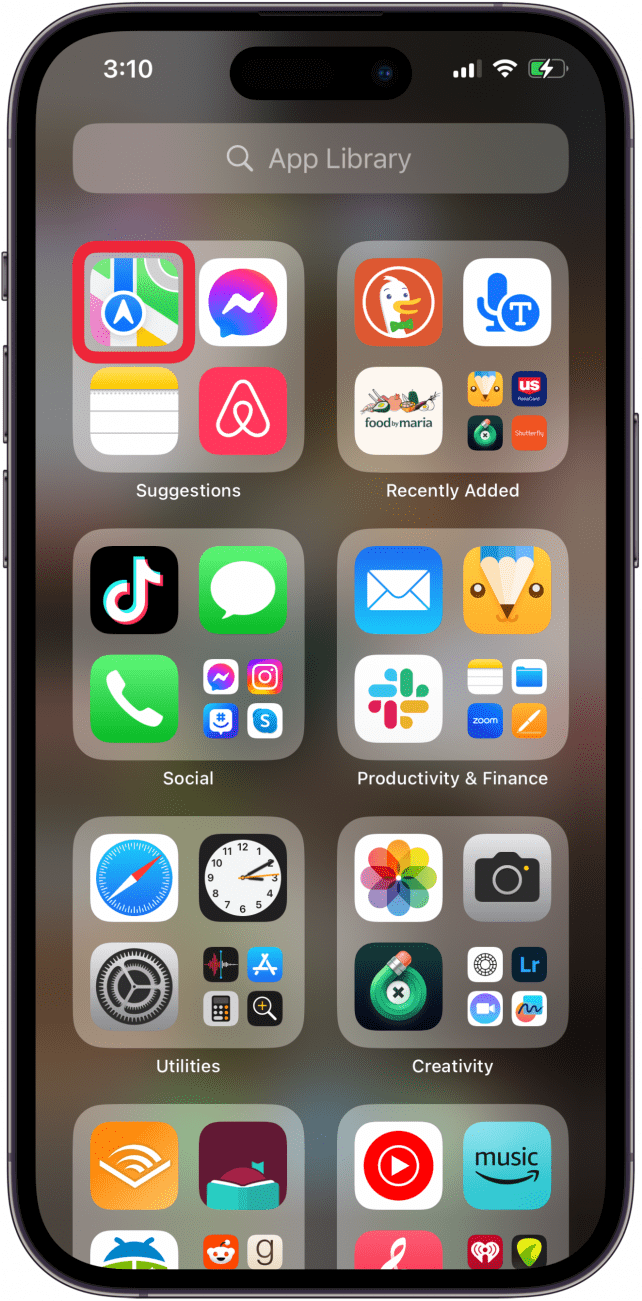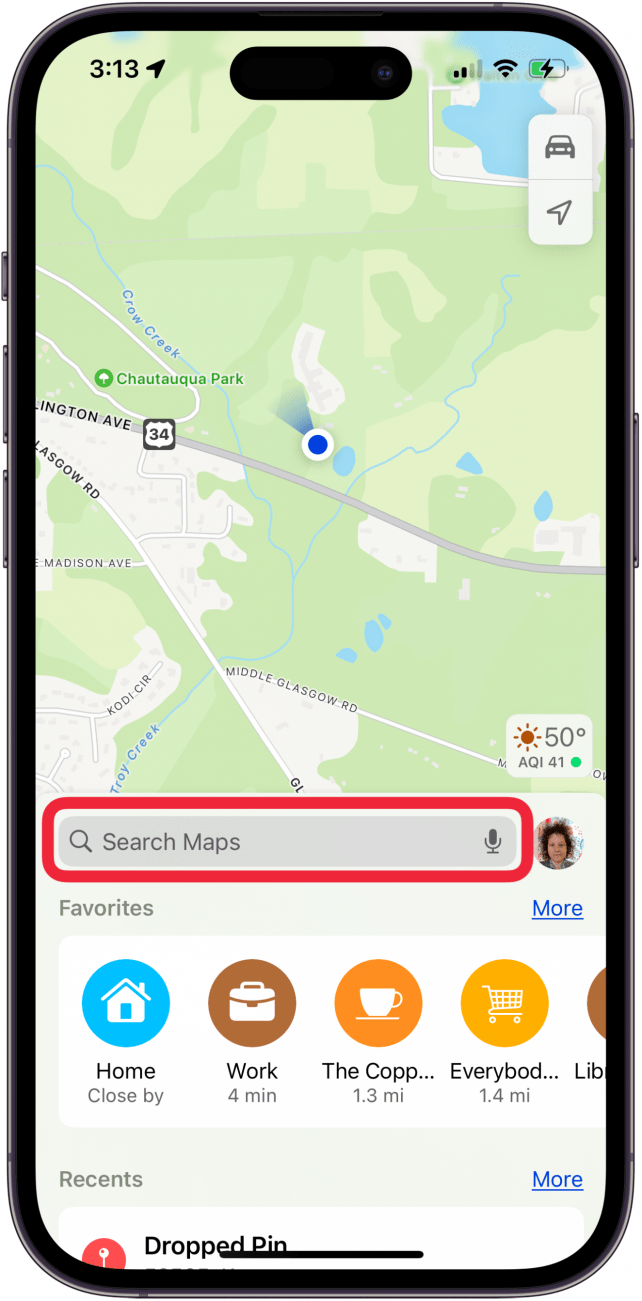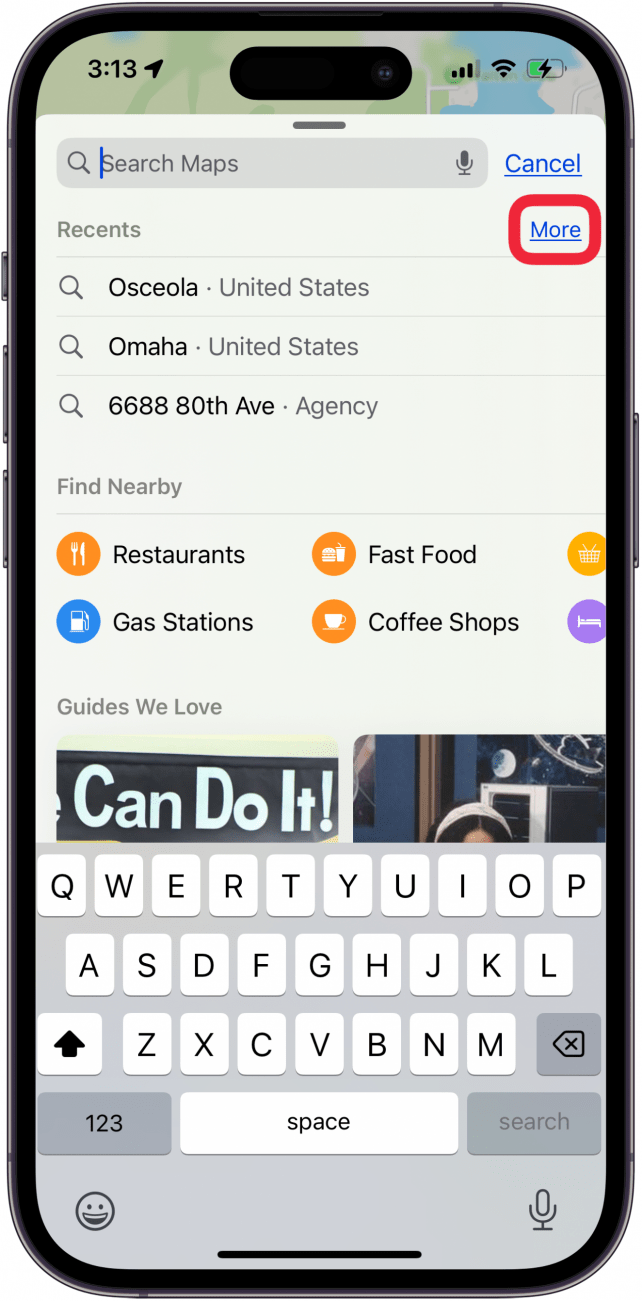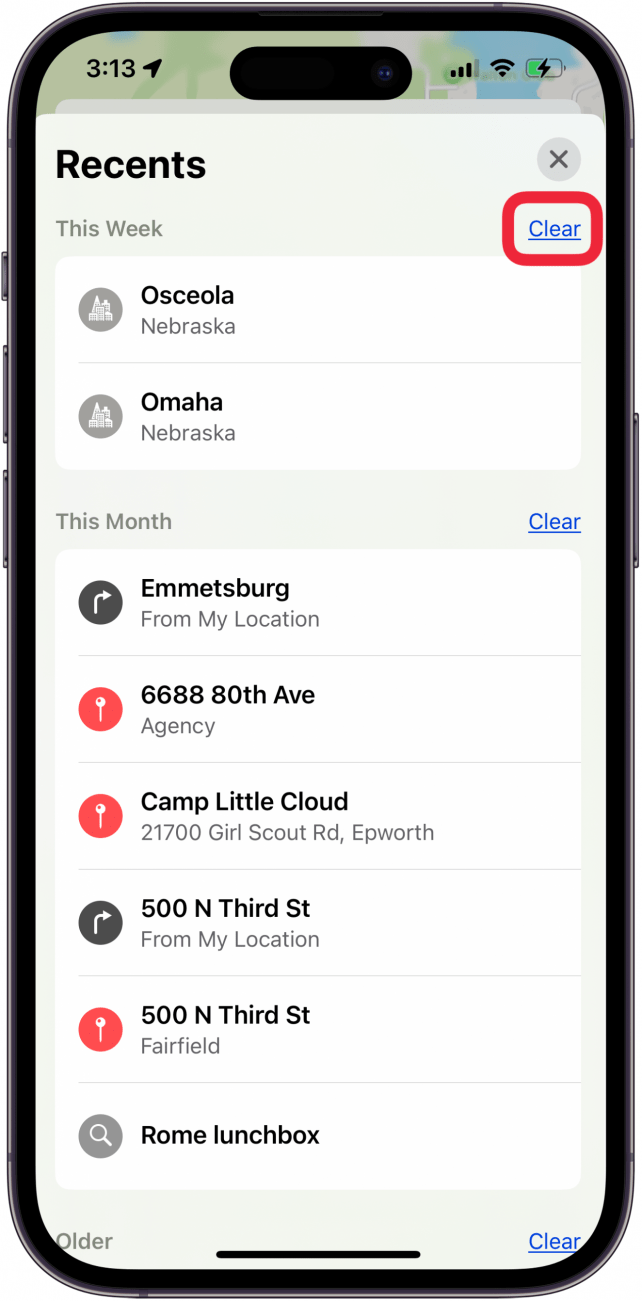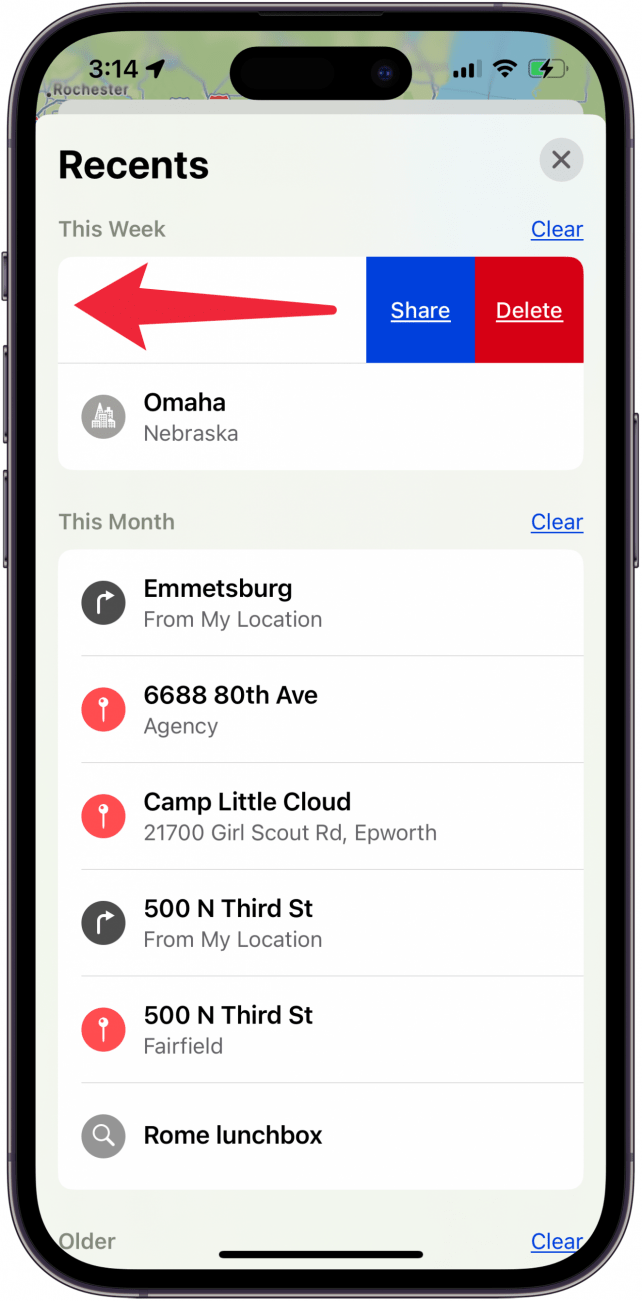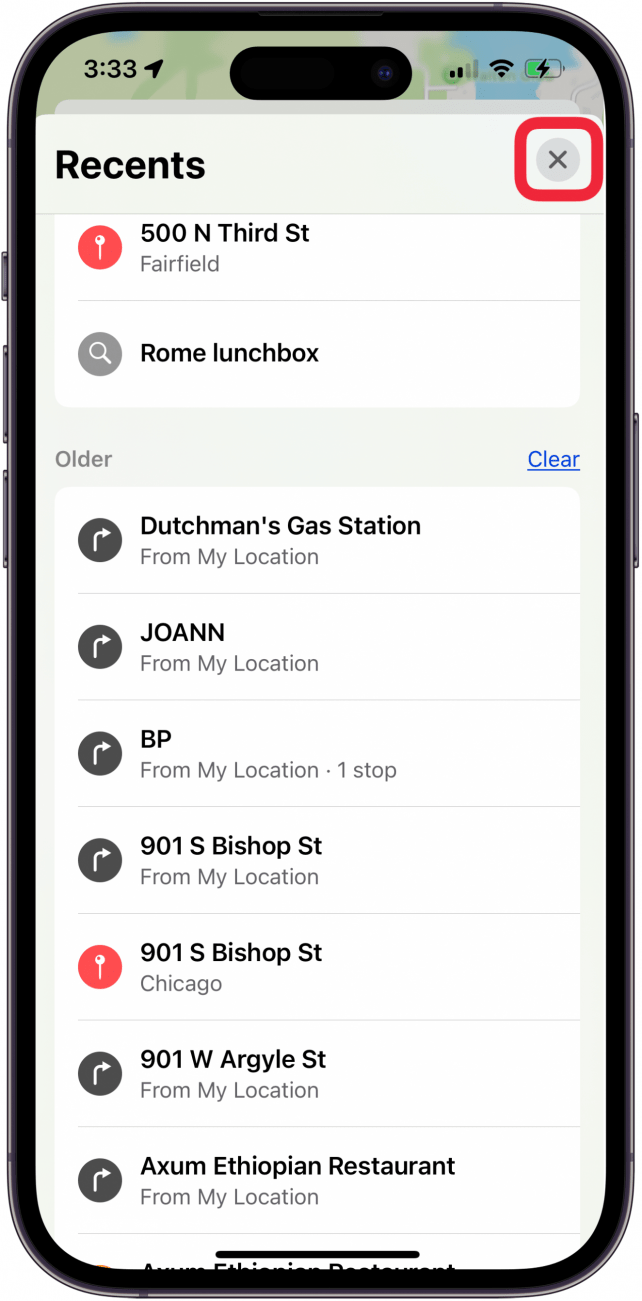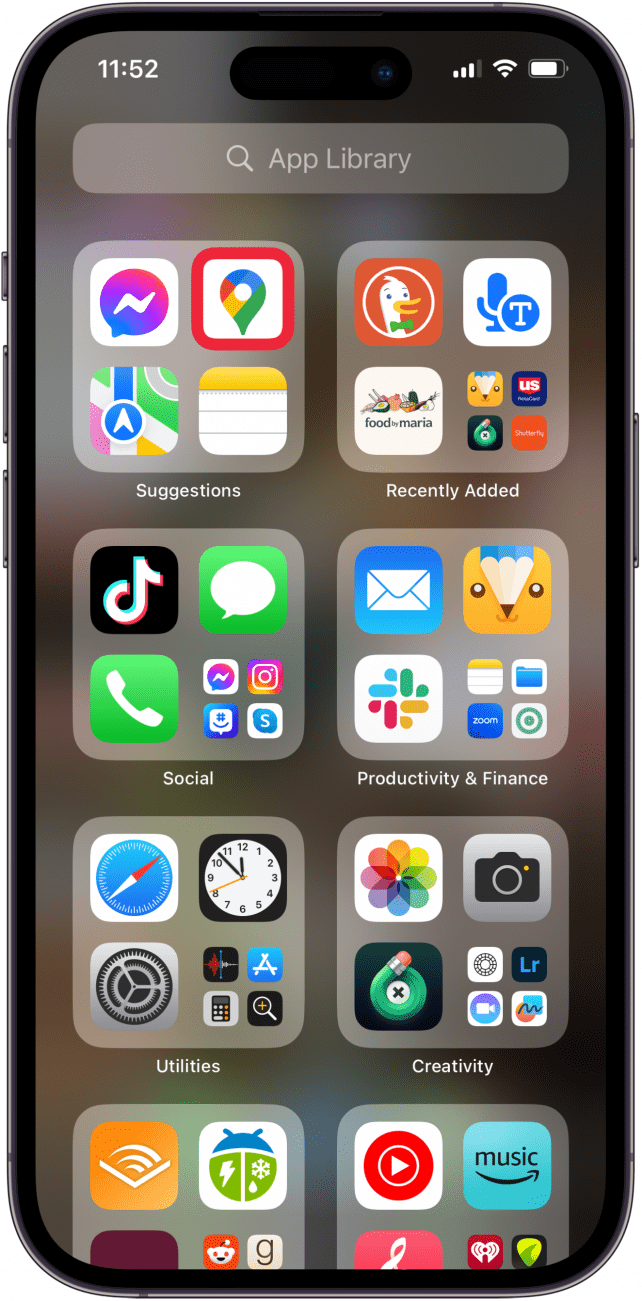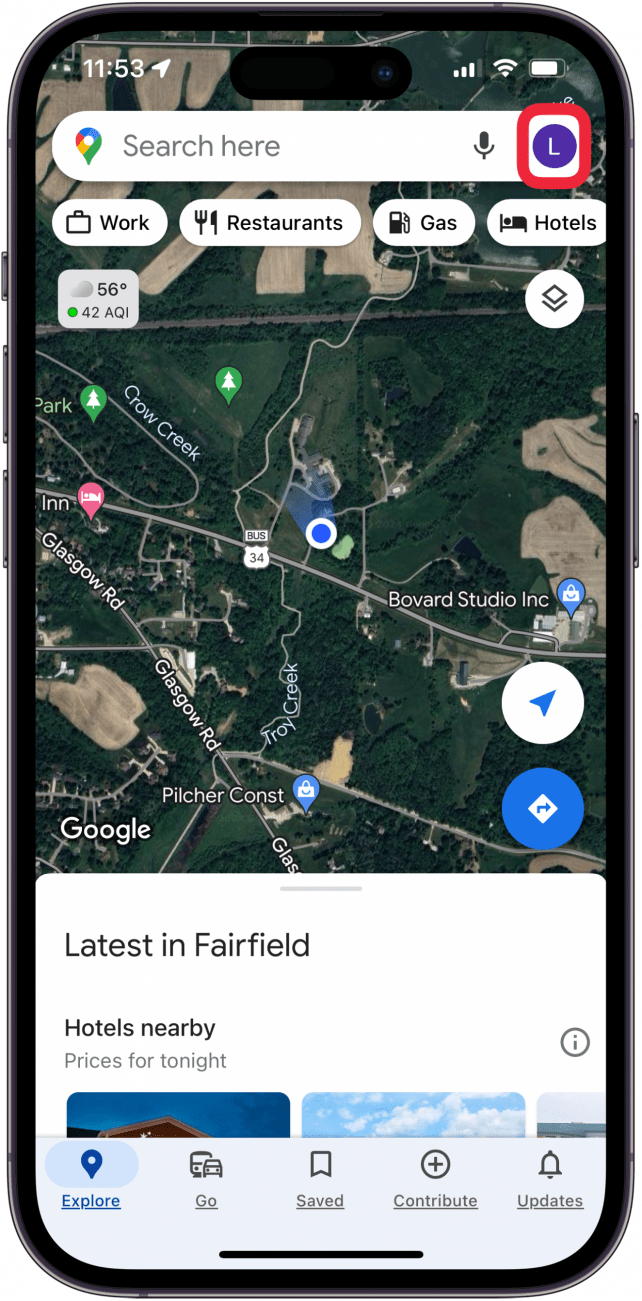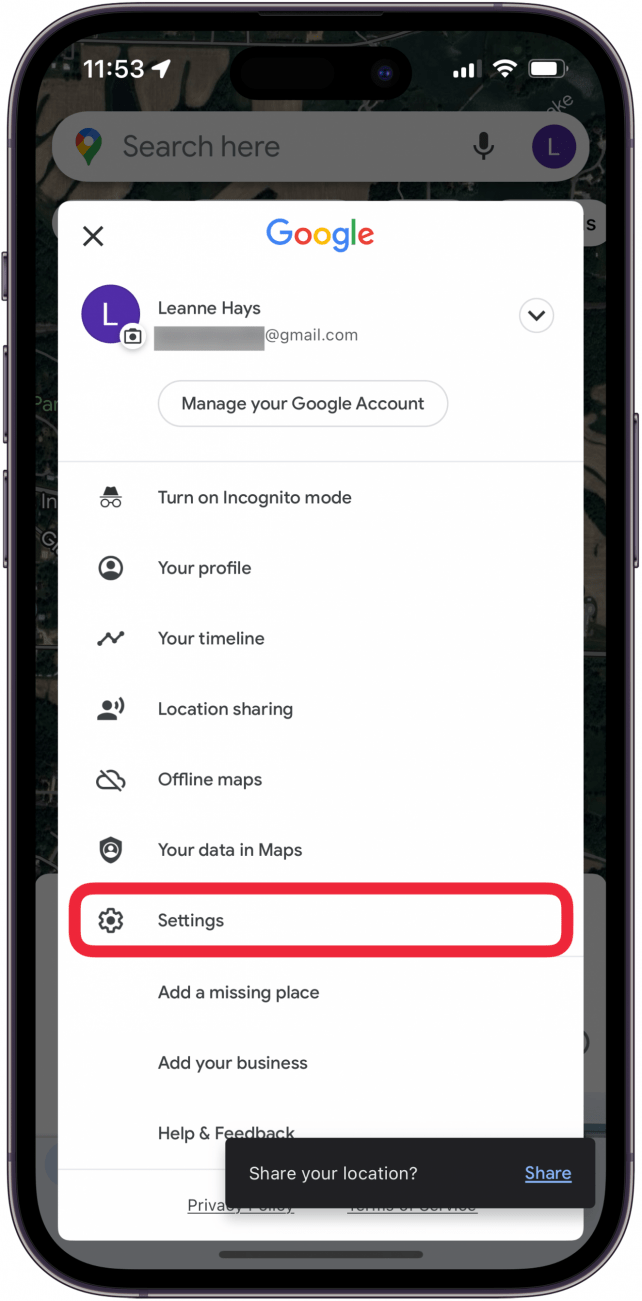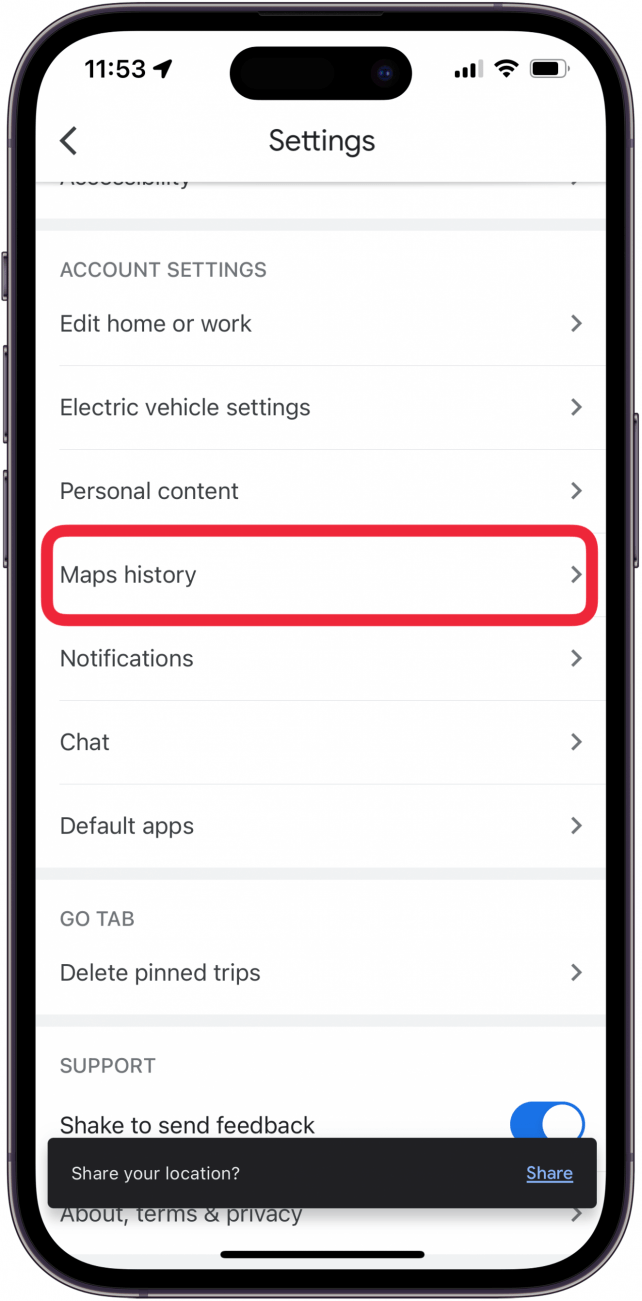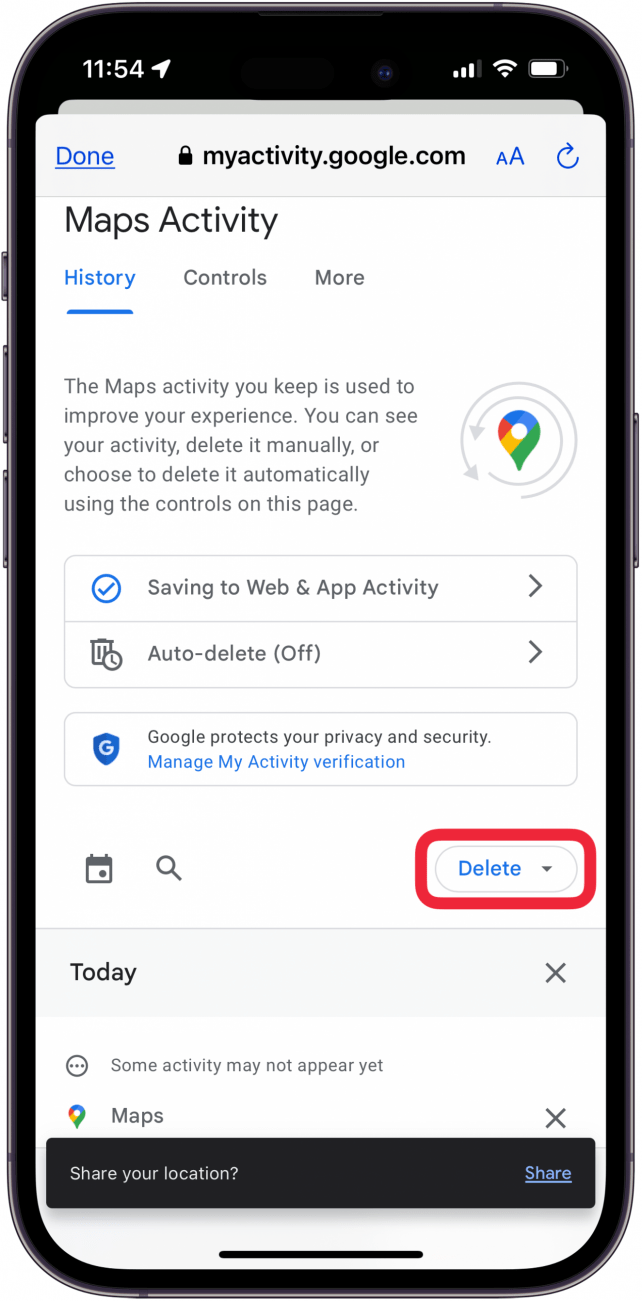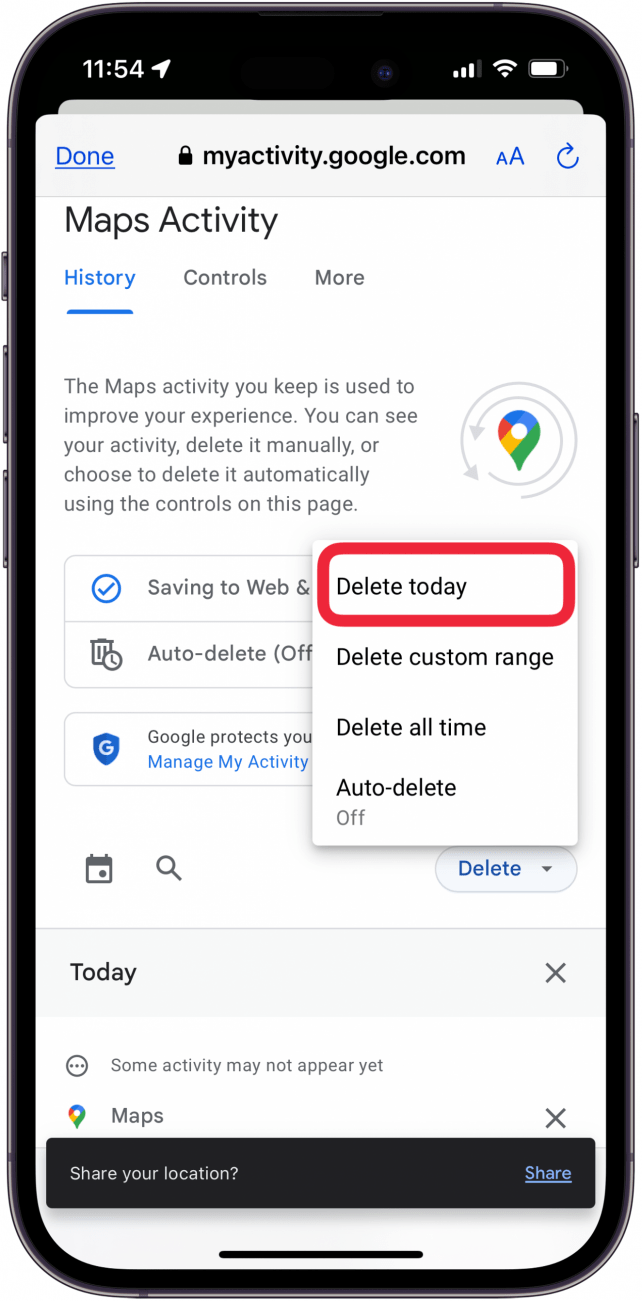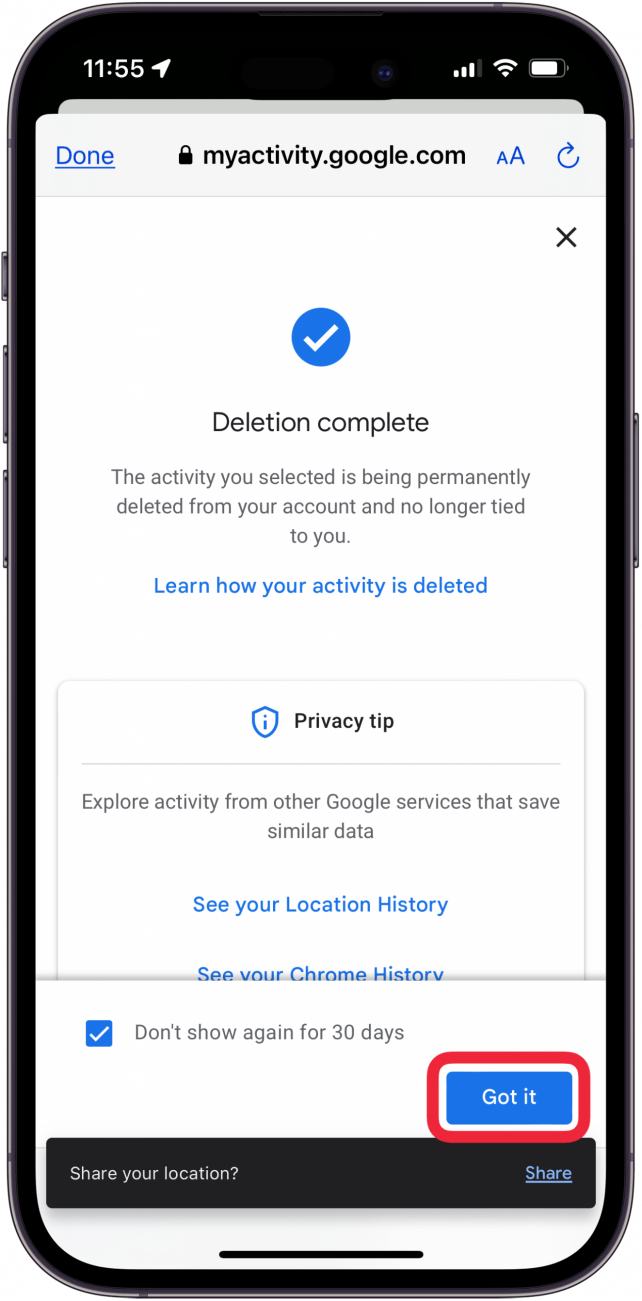Apple Maps et Google Maps enregistrent tous deux l’historique des recherches sur votre iPhone. Il est ainsi facile de retrouver les endroits où vous êtes déjà allé et d’obtenir rapidement l’itinéraire pour s’y rendre à nouveau. Mais vous n’êtes pas obligé de conserver l’ancien historique des lieux. Voici comment effacer l’historique de Google Maps et d’Apple Maps.
Comment effacer l’historique d’Apple Maps sur l’iPhone
Vous souhaitez peut-être conserver l’historique de tous les lieux que vous avez consultés dans l’application Apple Maps, mais si ce n’est pas le cas, vous pouvez facilement effacer l’historique de vos cartes sur l’iPhone. Voici comment supprimer l’historique de vos recherches dans Apple Maps.
 Découvrez les fonctionnalités cachées de votre iPhoneRetrouvez chaque jour une astuce (avec des captures d’écran et des instructions claires) qui vous permettra de maîtriser votre iPhone en une minute par jour.
Découvrez les fonctionnalités cachées de votre iPhoneRetrouvez chaque jour une astuce (avec des captures d’écran et des instructions claires) qui vous permettra de maîtriser votre iPhone en une minute par jour.
- Ouvrez l’application Apple Maps.

- Touchez la barre Search**.

- Appuyez sur Plus à côté de Récents.

- Touchez Effacer en regard d’une période que vous souhaitez effacer. L’historique de recherche disparaît de votre liste. Faites défiler vers le bas pour afficher et supprimer l’historique de recherche plus ancien.

- Pour supprimer une entrée individuelle, faites-la glisser vers la gauche, puis appuyez sur Supprimer.

- Tapez sur le X à côté de Récents pour revenir à l’écran Cartes pour une nouvelle recherche.

L’enregistrement des lieux sur lesquels vous avez glissé vers la gauche et tapé sur Supprimer disparaît, ainsi que toute section à côté de laquelle vous avez tapé sur Effacer. Si vous souhaitez conserver des lieux dans l’historique de Google Maps, ajoutez-les à vos [favoris Apple Maps] (https://www.iphonelife.com/blog/5/tip-day-how-add-favorites-apple-maps).
Comment effacer l’historique de Google Maps sur l’iPhone
Il n’est pas aussi facile d’effacer l’historique de Google Maps, mais c’est faisable. C’est un point pour Apple dans le débat Apple Maps vs. Google Maps, mais il y a de nombreux facteurs à prendre en compte pour choisir celui que vous préférez. Voici comment supprimer l’historique de recherche de Google Maps.
- Ouvrez l’application Google Maps.

- Appuyez sur l’icône de votre compte Google en haut de la barre de recherche.

- Appuyez sur Réglages.

- Faites défiler vers le bas et tapez Historique des cartes sous Paramètres du compte.

- Appuyez sur Suppression.

- Sélectionnez la plage à supprimer dans la liste. Voici comment supprimer les recherches récentes sur Google Maps. Dans mon cas, j’ai choisi de ne supprimer que la journée d’aujourd’hui, mais vous pouvez appuyer sur Supprimer une plage personnalisée et définir la plage de votre choix.

- Vous recevrez une notification indiquant que la plage que vous avez sélectionnée a été supprimée. Appuyez sur J’ai compris.

Apple Maps et Google Maps enregistrent tous deux l’historique des recherches sur votre iPhone. Il est ainsi facile de retrouver les endroits où vous êtes déjà allé et d’obtenir rapidement l’itinéraire pour s’y rendre à nouveau. Mais vous n’êtes pas obligé de conserver l’ancien historique des lieux. Voici comment effacer l’historique de Google Maps et d’Apple Maps.Comment effacer l’historique d’Apple Maps sur l’iPhone
Vous souhaitez peut-être conserver l’historique de tous les lieux que vous avez consultés dans l’application Apple Maps, mais si ce n’est pas le cas, vous pouvez facilement effacer l’historique de vos cartes sur l’iPhone. Voici comment supprimer l’historique de vos recherches dans Apple Maps.
- Découvrez les fonctionnalités cachées de votre iPhoneRetrouvez chaque jour une astuce (avec des captures d’écran et des instructions claires) qui vous permettra de maîtriser votre iPhone en une minute par jour.
- Ouvrez l’application Apple Maps.